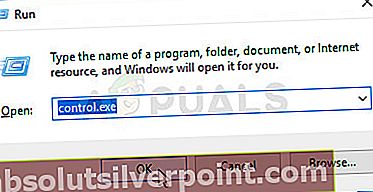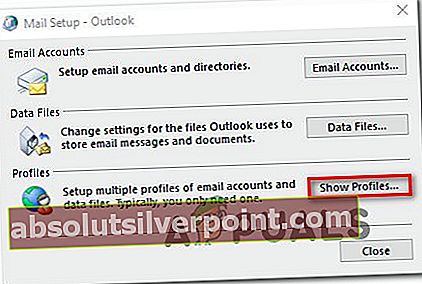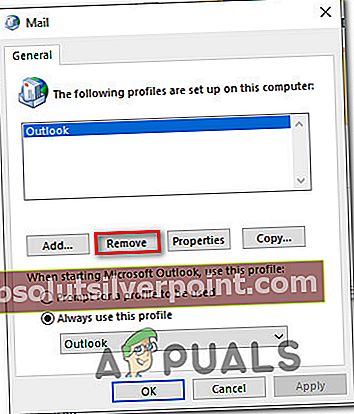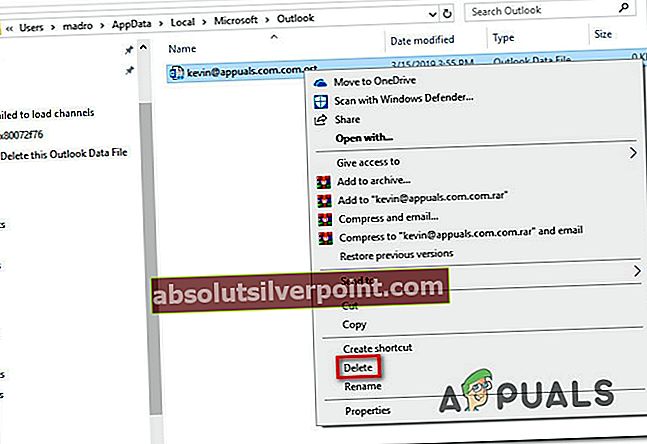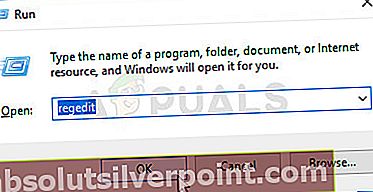Flere brukere har møtt “Du kan ikke slette denne Outlook-datafilen”Feil når du prøver å bli kvitt en dårlig Outlook-datafil eller å fjerne en Utveksling konto fra Outlook. Dette spesielle problemet er rapportert å forekomme med flere Outlook-versjoner, inkludert Outlook 2003, Outlook 2010 og Outlook 2016.

Hva forårsaker feilen "Du kan ikke slette denne Outlook-datafilen"?
Vi studerte denne spesielle feilmeldingen ved å se på forskjellige brukerrapporter og reparasjonsstrategiene som de mest berørte brukerne har distribuert for å få problemet løst. Som det viser seg, er det flere vanlige scenarier som er kjent for å utløse denne spesielle feilmeldingen:
- Outlook (eller en annen e-postklient) bruker datafilen - Dette er utvilsomt det vanligste scenariet. Flertallet av brukere klarer ikke å slette Outlook-datafilen fordi Outlook åpnes og bruker den aktivt. Hvis dette tilfellet er aktuelt, er løsningen så enkel som å lukke e-postklienten (Outlook eller annet). En annen tilnærming er å lukke PST / OST-filen fra Outlook direkte.
- Ødelagt Outlook-profil - Et annet scenario som kan utløse dette problemet er en ødelagt Outlook-profil. Hvis PST / OST-filen inneholder dårlige data, kan du bli forhindret fra å slette dem konvensjonelt. I dette tilfellet kan du lykkes ved å slette datafilen manuelt eller ved å slette hele Outlook-profilen.
Hvis du for øyeblikket sliter med å løse denne spesielle feilen, vil denne artikkelen gi deg flere feilsøkingstrinn. Nedenfor finner du fem forskjellige metoder som berørte brukere over hele verden har brukt for å løse problemet.
Ikke alle potensielle løsninger vil gjelde for ditt spesifikke scenario, så vi ber deg følge metodene i den rekkefølgen de presenteres, og hoppe over de som ikke er aktuelle.
Metode 1: Lukk Outlook
Hvis du får denne feilmeldingen mens du prøver å slette datafilen, bør du begynne å undersøke om noen forekomst av Outlook for øyeblikket kjører på datamaskinen din. Eller det kan være en annen e-postklient som bruker den samme datafilen.
Husk at hvis Outlook.exe eller et annet program kjører og bruker datafilen aktivt, vil du fortsette å se "Du kan ikke slette denne Outlook-datafilen”Feil fordi filen er i bruk.
Med dette i tankene, åpne opp din Oppgavebehandling (Ctrl + Shift + Esc), gå til Prosesser fanen og se om du ser bevis for en Outlook-prosess som kjører. Hvis du ser en, høyreklikker du bare på den og velger Avslutt oppgave.

Hvis denne metoden ikke gjaldt, og alle e-postklientene vi allerede er stengt, kan du gå ned til neste metode nedenfor.
Metode 2: Lukke PST / OST-filen fra Outlook (kun Outlook 2013 og eldre)
Flere brukere som vi støter på problemet i Outlook 2010 og Outlook 2013 når vi prøver å importere en Outlook 2003-fil, har rapportert at problemet ble løst etter at de høyreklikket på PST / OST-filen fra hovedskjermbildet i Outlook og klikket på Lukk alternativ.

Etter å ha bekreftet ved advarselen, har berørte brukere rapportert at datafilen kan slettes uten å møte "Du kan ikke slette denne Outlook-datafilen”Feil.
Merk: Denne metoden gjelder ikke på versjoner som er nyere enn Outlook 2013.
Hvis denne metoden ikke gjaldt, eller hvis du leter etter en annen tilnærming for å løse problemet, går du ned til neste metode nedenfor.
Metode 3: Fjerne Outlook-profilen
Noen brukere som vi støter påDu kan ikke slette denne Outlook-datafilenFeil har klart å løse det ved å fjerne Outlook-profilen der kontoen er konfigurert. Denne ruten kan være litt mer påtrengende enn de andre løsningene, men det er kjent å løse problemet i de fleste tilfeller.
Det eneste upraktiske er at du mister data som for øyeblikket er lagret i Outlook-profilen. Hvis du bestemmer deg for å gå gjennom det, er det du trenger å gjøre:
Merk: Du bør kunne følge trinnene nedenfor, uavhengig av Windows-versjonen.
- Lukk Outlook helt og tilknyttet tjeneste.
- trykk Windows-tast + R for å åpne en dialogboks Kjør. Skriv deretter inn “Control.exe” og trykk Tast inn for å åpne opp klassikeren Kontrollpanel grensesnitt.
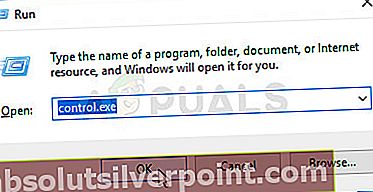
- Når du er inne i kontrollpanelet, bruk søkefunksjonen (øverst til høyre) for å søke etter “post“. Klikk deretter på Post (det er vanligvis det eneste resultatet).

- Når du ser Post Oppsettvindu, klikk på Vis profiler knapp assosiert med Profiler.
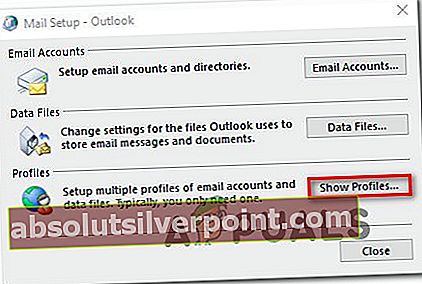
- Inne i Mail-vinduet, velg bare Outlook-profilen knyttet til datafilen som gir deg problemer, og klikk påFjerne.
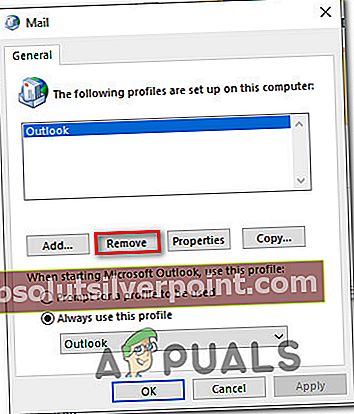
- Truffet Ja ved bekreftelsesmeldingen for å fjerne profilen din.
- Start datamaskinen på nytt og se om du kan slette Outlook-datafilen uten å mottaDu kan ikke slette denne Outlook-datafilen”Feil.
Merk: Neste gang du åpner Outlook, vil e-postklienten opprette en ny OST / PST-fil sammen med en ny profil rett etter at du logger på med e-postinformasjonen din. Så du trenger ikke legge inn dem manuelt på e-postskjermen.
Hvis denne metoden ikke gjelder, eller hvis du leter etter en annen tilnærming, kan du gå ned til neste metode nedenfor.
Metode 4: Slette PST / OST-filen manuelt
Noen brukere har klart å løse “Du kan ikke slette denne Outlook-datafilen”Feil ved å slette PST-filen manuelt. Dette kan gjøres ved å få tilgang til AppData-mappen og slette den konvensjonelt. Men for at dette skal lykkes, må du sørge for at datafilen ikke brukes av Outlook eller en annen e-postklient.
Her er en rask guide for å slette PST-filen manuelt:
- Åpne File Explorer og naviger til følgende sted:
C: \ Brukere \ * Din bruker * \ AppData \ Lokal \ Microsoft \ Outlook
Merk: Hvis den AppData mappen ikke er synlig, få tilgang til Utsikt kategorien (i File Explorer) fra båndlinjen øverst og sørg for at boksen tilknyttet Skjulte gjenstander er sjekket.
- Når du kommer til stedet, høyreklikker du bare på det og velger Slett For å bli kvitt det. Du burde være i stand til å gjøre det uten å møte "Du kan ikke slette denne Outlook-datafilen”Feil.
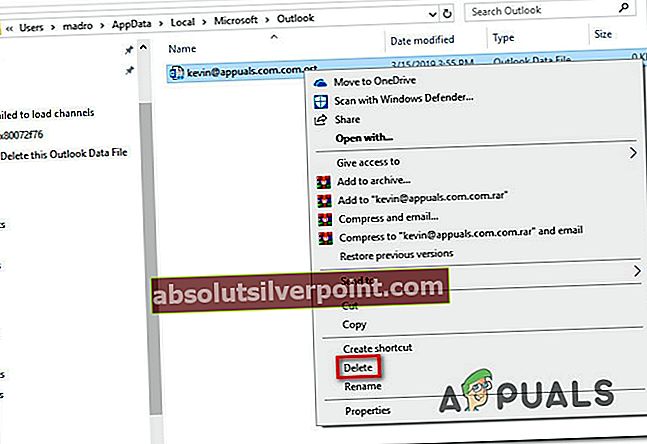
Metode 5: Slette alle e-postkontoer via Registerredigering
Hvis du har kommet så langt uten en tilfredsstillende løsning, er en radikal løsning å bare slette alle e-postkontoer fra systemet ditt. Dette vil sikre at ingen e-postkonto aktivt vil bruke datafilen, som lar deg slette den uten å møte "Du kan ikke slette denne Outlook-datafilen”Feil.
Men husk at å gå denne ruten også fjerner alle lokalt lagrede data relatert til e-postkontoer som er koblet til via Outlook. Åpenbart må du også konfigurere kontoene dine på nytt.
Hvis du bestemmer deg for å gå med denne radikale løsningen, er det du trenger å gjøre:
- trykk Windows-tast + R å åpne opp en Løpe dialogboks. Skriv deretter inn “Regedit” og trykk Tast inn å åpne opp Registerredigering. Når du blir bedt om det av UAC (brukerkontokontroll),klikk Ja å gi administrative privilegier.
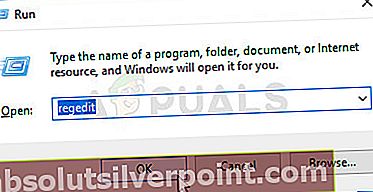
- Når du kommer inn i Registerredigering, bruk venstre rute for å navigere til følgende sted:
HKEY_CURRENT_USER \ SOFTWARE \ Microsoft \ Windows NT \ CurrentVersion \ Windows
Merk: Hvis du ikke finner denne nøyaktige nøkkelen, betyr det at denne metoden ikke gjelder for ditt spesifikke scenario.
- Høyreklikk på Windows Messaging Subsystem og velg Slett

Når Windows Messaging Subsystem-nøkkelen er slettet, blir all e-postkontodata fjernet. Bare start datamaskinen på nytt, og du vil ikke lenger møte "Du kan ikke slette denne Outlook-datafilen”Feil når du prøver å slette datafilen.